Windows 11 でスクリーンショットを撮るにはどうすればよいですか?
画面全体をコピーする
Windows 11 で画面全体をキャプチャしたい場合は、Print Screen を使用する必要があります。これは、別のキーボードの別のボタンである可能性があります。 PrtScr と言う人もいれば、PrtScn または PrtScrn と言う人もいます。
ほとんどのデスクトップ キーボードには、F12 キーの隣に Print Screen キーがあります。一部のラップトップには、Fn 機能の一部としてプリント スクリーン キーが付いています。この場合、Fn キーを押して画面を印刷する必要があります。
プリントスクリーンを押すと、任意の場所に貼り付けることができます。ほとんどはペイント アプリケーションに貼り付けますが、Microsoft Word または同様のアプリケーションを使用する人もいます。
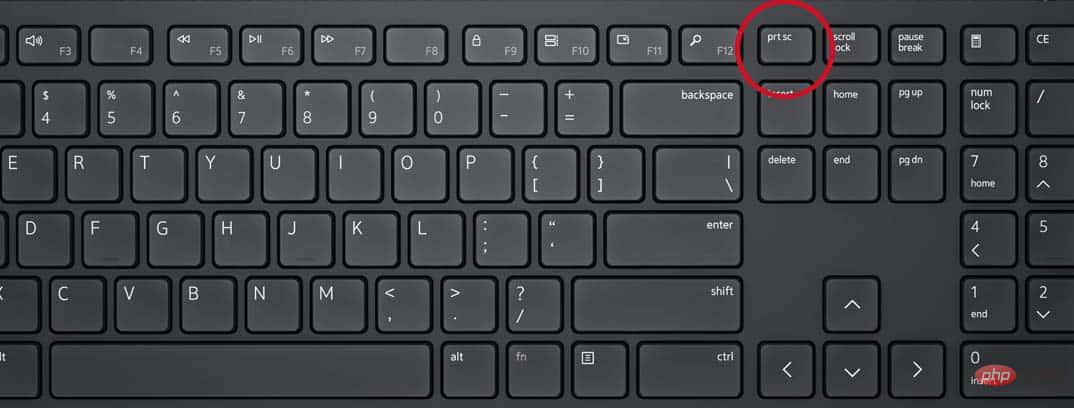
#スクリーンショットをファイルに保存
スクリーンショットを撮ってすぐにファイルに保存したい場合Windows キーを押して画面を印刷する必要があります。 Windows は画面全体のスクリーンショットを撮り、PGN ファイルとして保存します。デフォルトではスクリーンショットフォルダーに保存されます。 Print Screen が Fn 機能の一部である場合、Print Screen を機能させるには Windows Fn を押す必要があります。ウィンドウをクリップボードにコピー
アクティブなウィンドウをキャプチャしてクリップボードに貼り付けるには、Alt print screen を押す必要があります。クリップボードに貼り付けたら、サポートされているアプリケーションに貼り付けることができます。画面の一部をキャプチャする
これは、ほとんどの Windows コンピューターに搭載されている最新機能の 1 つです。 Windows Shift S を押すと、画面の一部をキャプチャできるようになりました。これにより、切り抜きツールが開きます。キャプチャしたい画面の部分を選択し、その上にクリッピング ツールをドラッグする必要があります。そこから、必要なアプリを貼り付けるだけです。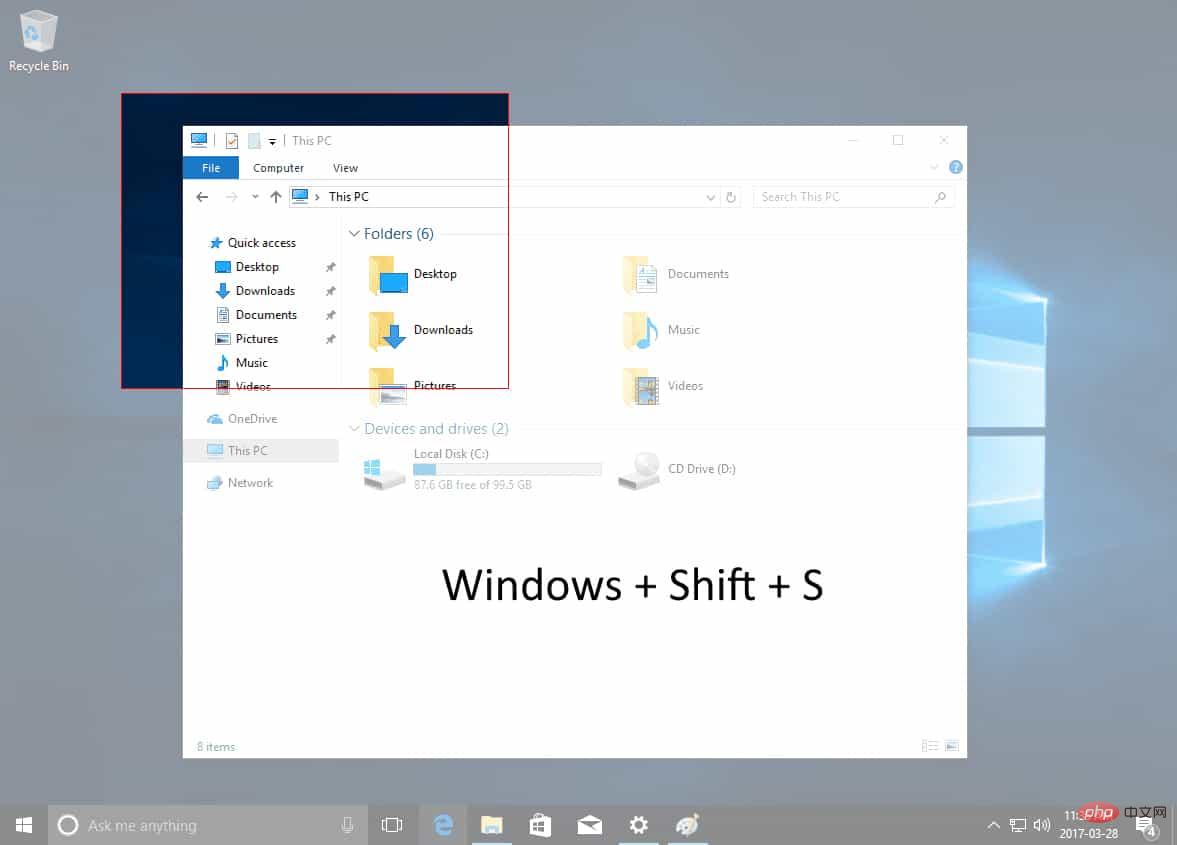
多くの古い Windows コンピューターでは、印刷なし オンスクリーンボタン。代表的な例は Microsoft Surface タブレットです。このようなデバイスでは、Windows ボタンと Fn スペースバーを押すとスクリーンショットを撮ることができます。 Windows ボタンを押したまま音量小ボタンを押して、スクリーンショットを撮ることもできます。
Snipping Tool組み込みの Windows Snipping Tool を使用してスクリーンショットを撮ることもできます。 [スタート] メニューに移動し、スクリーンショットを検索します。 Snipping Tool アプリケーションが表示されます。アプリを開き、「新規」をクリックしてスクリーンショットを撮ります。あらゆる形状(自由形式、長方形、全画面、ウィンドウ)のスクリーンショットを撮ることができます。
Xbox ゲーム バーXbox ゲーム バーを使用してスクリーンショットを撮ることもできます。これを行うには、ゲーム バーを開いて Windows G を押す必要があります。コントローラーの Xbox ロゴを押すこともできます。その後、キャプチャ ウィジェットを使用してスクリーンショットをキャプチャできます。このツールは、画面ビデオを録画するためにも使用できます。
スクリーニングは簡単ですスクリーンショットの撮り方を理解すれば、重要な情報を見逃すことはなくなります。スクリーンショットは、Web サイトに表示される重要な情報を保存する優れた方法です。ビデオから静止画像をキャプチャし、後で参照できるように保存することもできます。
以上がWindows 11 でスクリーンショットを撮るにはどうすればよいですか?の詳細内容です。詳細については、PHP 中国語 Web サイトの他の関連記事を参照してください。

ホットAIツール

Undresser.AI Undress
リアルなヌード写真を作成する AI 搭載アプリ

AI Clothes Remover
写真から衣服を削除するオンライン AI ツール。

Undress AI Tool
脱衣画像を無料で

Clothoff.io
AI衣類リムーバー

Video Face Swap
完全無料の AI 顔交換ツールを使用して、あらゆるビデオの顔を簡単に交換できます。

人気の記事

ホットツール

メモ帳++7.3.1
使いやすく無料のコードエディター

SublimeText3 中国語版
中国語版、とても使いやすい

ゼンドスタジオ 13.0.1
強力な PHP 統合開発環境

ドリームウィーバー CS6
ビジュアル Web 開発ツール

SublimeText3 Mac版
神レベルのコード編集ソフト(SublimeText3)

ホットトピック
 1664
1664
 14
14
 1423
1423
 52
52
 1317
1317
 25
25
 1268
1268
 29
29
 1246
1246
 24
24
 PSが荷重を見せ続ける理由は何ですか?
Apr 06, 2025 pm 06:39 PM
PSが荷重を見せ続ける理由は何ですか?
Apr 06, 2025 pm 06:39 PM
PSの「読み込み」の問題は、リソースアクセスまたは処理の問題によって引き起こされます。ハードディスクの読み取り速度は遅いか悪いです。CrystaldiskInfoを使用して、ハードディスクの健康を確認し、問題のあるハードディスクを置き換えます。不十分なメモリ:高解像度の画像と複雑な層処理に対するPSのニーズを満たすためのメモリをアップグレードします。グラフィックカードドライバーは時代遅れまたは破損しています:ドライバーを更新して、PSとグラフィックスカードの間の通信を最適化します。ファイルパスが長すぎるか、ファイル名に特殊文字があります。短いパスを使用して特殊文字を避けます。 PS独自の問題:PSインストーラーを再インストールまたは修理します。
 PSの負荷速度をスピードアップする方法は?
Apr 06, 2025 pm 06:27 PM
PSの負荷速度をスピードアップする方法は?
Apr 06, 2025 pm 06:27 PM
Slow Photoshopの起動の問題を解決するには、次のような多面的なアプローチが必要です。ハードウェアのアップグレード(メモリ、ソリッドステートドライブ、CPU)。時代遅れまたは互換性のないプラグインのアンインストール。システムのゴミと過剰な背景プログラムを定期的にクリーンアップします。無関係なプログラムを慎重に閉鎖する。起動中に多数のファイルを開くことを避けます。
 PSが常にロードされていることを常に示しているときに、ロードの問題を解決する方法は?
Apr 06, 2025 pm 06:30 PM
PSが常にロードされていることを常に示しているときに、ロードの問題を解決する方法は?
Apr 06, 2025 pm 06:30 PM
PSカードは「ロード」ですか?ソリューションには、コンピューターの構成(メモリ、ハードディスク、プロセッサ)の確認、ハードディスクの断片化のクリーニング、グラフィックカードドライバーの更新、PS設定の調整、PSの再インストール、優れたプログラミング習慣の開発が含まれます。
 mysqlはインターネットが必要ですか?
Apr 08, 2025 pm 02:18 PM
mysqlはインターネットが必要ですか?
Apr 08, 2025 pm 02:18 PM
MySQLは、基本的なデータストレージと管理のためにネットワーク接続なしで実行できます。ただし、他のシステムとのやり取り、リモートアクセス、または複製やクラスタリングなどの高度な機能を使用するには、ネットワーク接続が必要です。さらに、セキュリティ対策(ファイアウォールなど)、パフォーマンスの最適化(適切なネットワーク接続を選択)、およびデータバックアップは、インターネットに接続するために重要です。
 PSの遅いロードは、実行中の他のプログラムに関連していますか?
Apr 06, 2025 pm 06:03 PM
PSの遅いロードは、実行中の他のプログラムに関連していますか?
Apr 06, 2025 pm 06:03 PM
オフィスソフトウェアのマスターの秘密には、さまざまなバージョンとプラットフォームの理解、ソフトウェアインターフェイスの使用、機能操作の詳細な理解、アプリケーションのコラボレーションと共有機能、テンプレートとスタイルの利用、高度なスキルの習得、一般的な問題の解決が含まれます。さらに、ニーズに合ったバージョンを選択し、テンプレートとスタイルを適切に使用し、バックアップ習慣を開発し、効率を向上させるためのショートカットキーと高度なテクニックを学ぶ必要があります。
 遅いPSの読み込みはコンピューター構成に関連していますか?
Apr 06, 2025 pm 06:24 PM
遅いPSの読み込みはコンピューター構成に関連していますか?
Apr 06, 2025 pm 06:24 PM
PSの負荷が遅い理由は、ハードウェア(CPU、メモリ、ハードディスク、グラフィックスカード)とソフトウェア(システム、バックグラウンドプログラム)の影響を組み合わせたものです。ソリューションには、ハードウェアのアップグレード(特にソリッドステートドライブの交換)、ソフトウェアの最適化(システムガベージのクリーンアップ、ドライバーの更新、PS設定のチェック)、およびPSファイルの処理が含まれます。定期的なコンピューターのメンテナンスは、PSのランニング速度を改善するのにも役立ちます。
 PSがファイルを開いたときにロードの問題を解決する方法は?
Apr 06, 2025 pm 06:33 PM
PSがファイルを開いたときにロードの問題を解決する方法は?
Apr 06, 2025 pm 06:33 PM
「ロード」は、PSでファイルを開くときに発生します。理由には、ファイルが大きすぎるか破損しているか、メモリが不十分で、ハードディスクの速度が遅い、グラフィックカードドライバーの問題、PSバージョンまたはプラグインの競合が含まれます。ソリューションは、ファイルのサイズと整合性を確認し、メモリの増加、ハードディスクのアップグレード、グラフィックカードドライバーの更新、不審なプラグインをアンインストールまたは無効にし、PSを再インストールします。この問題は、PSパフォーマンス設定を徐々にチェックして使用し、優れたファイル管理習慣を開発することにより、効果的に解決できます。
 MySQLはWindowsで実行できますか
Apr 08, 2025 pm 01:54 PM
MySQLはWindowsで実行できますか
Apr 08, 2025 pm 01:54 PM
WindowsでMySQLを実行することは実行可能ですが、ポートの競合、許可の問題、環境変数設定などの課題を考慮する必要があります。インストールの問題は、構成ファイルをカスタマイズし、ユーザー許可の調整、環境変数の設定を正しく解決できます。さらに、適切なストレージエンジンを選択し、構成ファイルを微調整し、SSDを使用してパフォーマンスを最適化する必要があります。



